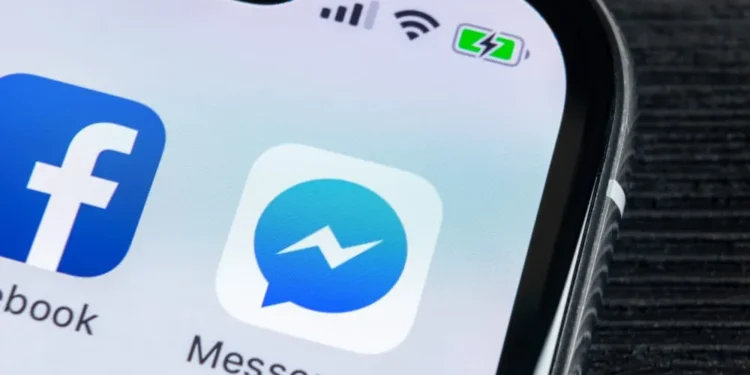문자 메시지는 Facebook 메신저의 기능으로, 우리 대부분, 특히 밀레니엄 세대가 서로 연락하는 동안 최대한 활용하는 기능입니다. 통화로 인한 교란없이 메시지를 보낼 수 있습니다.
문자 메시지는 예술이며, 적절한 텍스트를 구성하는 것이 중요한 역할을합니다. 그렇다면 Facebook Messenger에서 새로운 단락을 어떻게 시작합니까?
빠른 답변랩톱의 시프트와 키를 입력하여 Facebook 메신저에서 새로운 단락을 시작할 수 있습니다. 휴대 전화에서 메신저를 사용하는 경우 키보드의 Enter 버튼을 터치하여 새 단락을 시작할 수 있습니다.
이 기사에서는 Facebook Messenger의 단락을 변경하는 방법과 텍스트를 메신저에 미치는 영향에 대해 자세히 설명합니다.
Facebook Messenger에서 새로운 단락을 시작하는 단계
단락은 더 긴 메시지를 입력하면서 고려해야 할 필수 요소입니다. 중요한 정보이든 흥미 진진한 이야기이든, 단락은보다 효과적으로 메시지를 전달하는 데 도움이됩니다.
때로는, 실제로 전달하고자하는 메시지가 조금 길어지는 경우가 많습니다. 이 경우 다른 섹션에서 메시지를 단락하면 효율적으로 메시지를받는 데 도움이됩니다.
휴대폰에서 응용 프로그램을 사용하는 경우 메신저에서 새 단락을 시작하는 것은 쉽습니다. 터치 스크린 키보드의 ” Enter “버튼을 터치하기 만하면됩니다.
PC 나 노트북에서 응용 프로그램을 사용하는 경우 Facebook 메신저의 단락 변경은 약간 다릅니다.
아래 언급 된 단계를 따라 브라우저에서 단락을 변경하십시오.
- Facebook으로 이동하여 계정에 로그인하십시오.
- 상단에서 메신저 아이콘 을 누르고 채팅 을 열십시오.
- 첫 번째 단락 을 텍스트 상자에 입력하십시오.
- 교대 에 부딪쳐 단락을 변경합니다 그리고 입력하십시오 동시에 키 .
- 메시지를 계속 입력하고 Enter 를 누르고 보내십시오.
메모Shift 키를 누르지 않으면 설정이 기본값 인 경우 실수로 메시지를 보낼 수 있습니다.
단락의 중요성
단락은 서면 작업의 주제의 모든 필수 측면을 다루도록 도와줍니다. 그들은 당신이 언급 한 포인트의 점수와 건너 뛰는 점수를 유지할 수 있습니다.
또한 단락은 글쓰기에 더 많은 감정을 더하는 데 도움이됩니다. 그것들을 사용 하여 스토리에 섹션을 추가하거나 텍스트에 서스펜스를 추가 할 수도 있습니다. 단락은 아이디어, 텍스트 및 이야기를 논리적으로 구성하는 데 필수적인 역할을합니다.
단락으로 게시물을 구성하면 텍스트와 스토리를 통해 독자를 안내합니다 . 텍스트의 가독성을 높이고 독자가 메시지를 이해하고 읽을 수 있습니다.
단락은 또한 독자의 관심을 유지하는 데 도움이됩니다. 길고 연속적인 텍스트는 아무리 흥미 롭더라도 인간의 눈에 지루한 경향이 있습니다.
독자의 텍스트에 대한 관심을 유지하면서 긴 이야기를하고 더 많은 양의 콘텐츠를 작성할 수 있습니다.
단락의 중요성에 대해 더 많이 읽을 수 있습니다.
문자 메시지 중 다른 옵션
단락 형식으로 메신저에서 메시지를 구성 할 수있는 것과 함께, 당신은 또한 당신의 메시지를 친구 나 가족에게 더 매력적이거나 재미있게 만드는 데 사용할 수있는 다양한 트릭과 기능을 가지고 있습니다.
메신저를 사용하는 동안 다음을 수행 할 수 있습니다.
- 음성 메모를 보내십시오
- 사진과 비디오를 첨부하십시오 당신의 메시지와 함께
- 스티커 또는 gif 를 보내십시오
- 용감한 중요한 요점을 강조하고 훨씬 더 많은 일을하는 텍스트의 특정 영역!
결론
단락 형식으로 텍스트를 구성하는 방법을 아는 것은 매우 유익합니다. 보다 효과적이고 효율적이며 체계적이고 체계적인 형태로 메시지를 받으면 독자가 더 쉽게 이해할 수 있습니다.
다행히도 Facebook 메신저에서 텍스트 단락을이 기사에서 설명한 것처럼 케이크 조각입니다. 동일한 가이드 라인을 사용하여 Facebook 주석에서 단락을 만들 수도 있습니다.
FAQ
메신저에 텍스트를 대담하게 할 수 있습니까?
예, 텍스트 전후에 별표 (*)를 넣어 메신저에 텍스트를 대담하게 할 수 있습니다.
예를 들어, 대담하고 싶은 메시지의 일부는 보내기 전에 다음과 같이 보일 것입니다. *주의 *. Send를 누른 후 메신저 알고리즘은 자동으로 별표 사이에 텍스트를 굵게 표시합니다.
메신저에 내 텍스트에 총알 포인트를 추가하려면 어떻게해야합니까?
불행히도 메신저에서 보내는 텍스트에 총알 포인트를 추가 할 수 없습니다. 이 기능은 향후 업데이트에서 플랫폼에 추가 될 수 있지만 현재 사용할 수 없습니다.
또는 필요한 경우 “>”기호를 사용하고 앱에서 Make-Shift Bullet 목록을 구성 할 수 있습니다. 총알 포인트 기호를 채팅 상자에 복사하여 붙여 넣을 수 있습니다. 마지막 방법은 ALT 키를 유지하고 NUM 패드에서 숫자 7 키를 누르는 것입니다.
메신저에 텍스트가 담긴 사진을 어떻게 보내나요?
먼저 텍스트 막대 옆에있는 사진 아이콘을 클릭하면이 작업을 수행 할 수 있습니다. 원하는 사진을 선택한 후 이미지 아래의 작은 채팅 상자에 메시지를 입력하고 메시지를 보냅니다.